18.9. El registro de procesamiento¶
Nota
Esta lección describe el registro de procesamiento.
Todo el análisis realizado con el marco de procesamiento se registra en el sistema de registro de QGIS. Esto le permite saber más sobre lo que se ha hecho con las herramientas de procesamiento, para resolver los problemas cuando se producen, y también para re-ejecutar las operaciones anteriores, ya que el sistema de registro también implementa cierta interactividad.
Para abrir el registro, haga clic sobre el globo inferior derecho en la barra de estado de QGIS. Algunos algoritmos pueden dejar aquí información sobre su ejecución. Por ejemplo, estos algoritmos que llaman a una aplicación externa normalmente registran la salida de la consola de esa aplicación a esta entrada. Si tiene una vista, verá que la salida del algoritmo SAGA que sólo se ejecuta (y que falla al ejecutar porque los datos de entrada fueron incorrectos) se almacena aquí.
Esto es útil para entender lo que está pasando. Los usuarios avanzados podrán analizar esa salida para averiguar por qué el algoritmo falló. Si usted no es un usuario avanzado, esto va a ser útil para otros y ayudar a diagnosticar el problema que tiene, lo que podría ser un problema en la instalación del software externo o un problema con los datos que nos ha facilitado.
Incluso si el algoritmo pueden ser ejecutados, algunos de ellos pueden dejar advertencias en caso de que los resultados no sean correctos. Por ejemplo, cuando ejecuta un algoritmo de interpolación con una pequeña cantidad de puntos, el algoritmo puede ejecutar y producir un resultado, pero es probable que no sea correcto, ya que se deben utilizar más puntos. Es una buena idea revisar regularmente este tipo de advertencias si no esta seguro acerca de algunos aspectos de un algoritmo dado.
Del menú Procesos, bajo la sección Historial, encontrará Algoritmos. Todos los algoritmos que se ejecutan, incluso si se ejecutan desde la interfaz de usuario y no desde la consola (que será explicada después en este manual) se almacena en la sección como una llamada de consola. Eso significa que todo el tiempo que ejecuta un algoritmo, una comando de consola se agrega al registro, y tiene el historial lleno de su sesión de trabajo. Así es como se ve el historial.
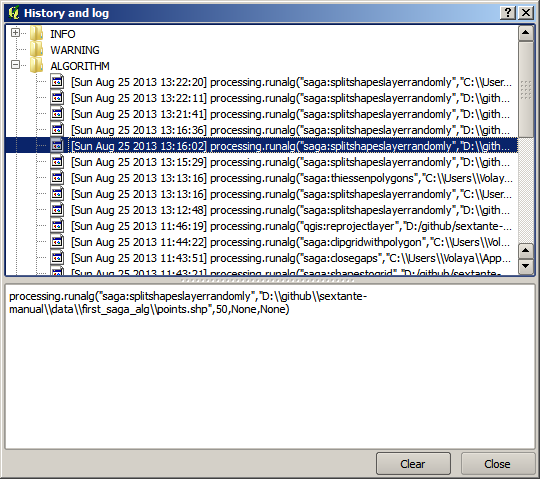
Esto puede ser muy útil cuando inicia el trabajo con la consola, para aprender acerca de la sintaxis de los algoritmos. Vamos a utilizarlos cuando se discuta cómo ejecutar comandos de análisis desde la consola.
El histórico también es interactivo, y se puede volver a ejecutar cualquier algoritmo anterior, simplemente haciendo doble - clic sobre su entrada. Esta es una manera fácil de replicar el trabajo que ya hicimos antes.
Por ejemplo, pruebe lo siguiente. Abra los datos correspondientes al primer capítulo de este manual y ejecute el algoritmo explicado allí. Ahora vaya al diálogo de registro y localice el último algoritmo en la lista, que corresponde al algoritmo que acaba de ejecutar. Haga doble - clic en él y un nuevo resultado debe ser producido, al igual que cuando se ejecuta utilizando el diálogo normal y llamándolo desde la caja de herramientas.
18.9.1.  Avanzado¶
Avanzado¶
También puede modificar el algoritmo. Solo cópielo, abra el Complementos ‣ consola de Python, haga clic en Importar clase ‣ Importar clase de procesos, a continuación peguelo para re-ejecutar el análisis; cambie el texto a voluntad. Para desplegar el archivo de resultado, escriba iface.addVectorLayer('/path/filename.shp', 'Nombre de la capa en la leyenda', 'ogr'). De otra manera, se puede utilizar processing.runandload.